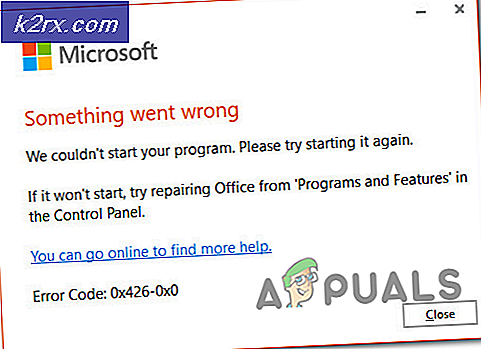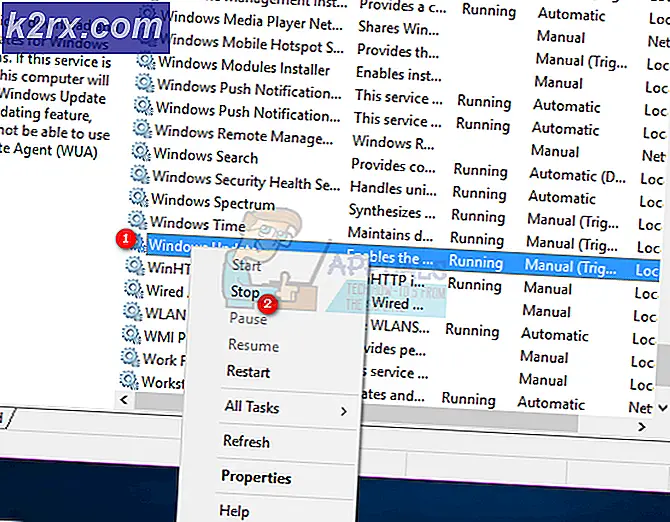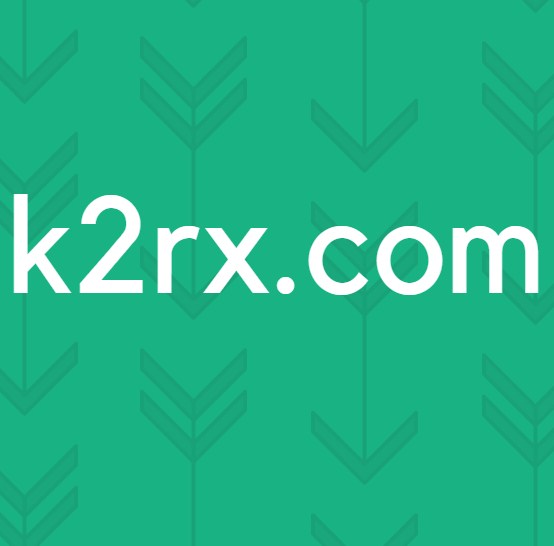Làm cách nào để quét các mạng con cục bộ và từ xa của bạn để tìm địa chỉ MAC, DNS, Nhà sản xuất thẻ mạng và Địa chỉ của nhà sản xuất?
Khi các mạng ngày càng trở nên phức tạp hơn, việc nắm bắt được môi trường mạng của bạn ngày càng khó hơn khi nhiều thiết bị được thêm vào đó. Điều này là do sự tiến bộ trong mạng khi ngày càng có nhiều thiết bị có thể kết nối với internet và giao tiếp qua internet, còn được gọi là Internet of Things hoặc IoT.
Vì lý do này, các kỹ sư mạng phải hiểu rõ hơn về mạng của họ và biết về các thiết bị được kết nối và quản lý địa chỉ IP. Tất cả những điều này không thể được thực hiện theo cách thủ công vì quản trị mạng hoặc một nhóm quản trị viên CNTT quá nhiều để xử lý do số lượng thiết bị đang giao tiếp liên tục trong một mạng. Do đó, các công cụ mạng sẽ được sử dụng để giữ cho hiệu suất của mạng không bị ảnh hưởng.
Một mối quan tâm khác của quản trị viên mạng là quản lý và phân công địa chỉ IP. Biết thiết bị nào được kết nối và có địa chỉ IP cùng với những thiết bị vẫn đang chờ hoặc bị ngắt kết nối Internet. Tất cả những điều này có thể đạt được thông qua các công cụ của bên thứ ba đã được phát triển bởi các công ty khác nhau. Chúng tôi sẽ sử dụng một trong những thứ tốt nhất các công cụ có sẵn cho quản trị viên mạng để có được thông tin chi tiết nâng cao về các thiết bị có sẵn trên mạng, vì vậy bạn chỉ cần làm theo.
Tải xuống Trình quét địa chỉ MAC
Để hiểu các thiết bị trong mạng của bạn và có thể quản lý mạng tốt hơn nhằm cải thiện hiệu suất tổng thể và những gì không, bạn sẽ phải sử dụng một công cụ tự động. Bộ công cụ kỹ sư Solarwinds (tải xuống ở đây) chắc chắn là người bạn đồng hành tốt nhất cho các kỹ sư mạng. Tại sao bạn có thể hỏi? ETS là một phần mềm mạng đi kèm với hơn 60 công cụ có thể được quản trị viên CNTT sử dụng trong mạng để dễ dàng quản lý và giám sát mạng của họ.
Nó đóng gói rất nhiều tính năng bao gồm khám phá mạng tự động cho phép bạn triển khai các công cụ như Switch Port Mapper và hơn thế nữa cho phép bạn quét mạng của mình để tìm các thiết bị được kết nối, cũng như các công cụ chẩn đoán và khắc phục sự cố có thể được sử dụng trong các tình huống khác nhau.
Đó là lý do tại sao, chúng tôi sẽ sử dụng nó trong hướng dẫn này, vì vậy bạn sẽ phải tải xuống và cài đặt nó từ liên kết được cung cấp ở trên. Rất may, Solarwinds cung cấp thời gian đánh giá là 14 ngày cho tất cả các sản phẩm của họ bao gồm Bộ công cụ dành cho kỹ sư, trong đó bạn có thể sử dụng miễn phí phiên bản đầy đủ chức năng của sản phẩm để bạn có thể đưa ra kết luận.
Sử dụng máy quét địa chỉ MAC từ Solarwinds ETS
Máy quét địa chỉ MAC, một công cụ được đóng gói trong Bộ công cụ kỹ sư, cho phép quản trị viên mạng quét mạng của họ để tìm địa chỉ MAC. Điều này cho phép họ có được thông tin chi tiết về từng thiết bị trong mạng của họ bằng cách quét mạng con cục bộ. Công cụ này đối sánh mọi địa chỉ IP được tìm thấy với địa chỉ MAC, DNS cũng như các chi tiết khác bao gồm nhà sản xuất card mạng và hơn thế nữa.
Vì vậy, về lý thuyết, công cụ này không chỉ phát hiện ra địa chỉ MAC của các thiết bị để dễ dàng thực hiện một số tác vụ cho bạn như ánh xạ địa chỉ IP, mà nó còn hiển thị thông tin bổ sung bao gồm tên máy chủ của thiết bị, nhà sản xuất phần cứng và hơn thế nữa. Một trong những tính năng, như chúng tôi đã đề cập, của Engineers Toolset là tự động phát hiện mạng và bạn có thể hưởng lợi từ tính năng đó bằng cách sử dụng công cụ MAC Address Scanner.
Công cụ này không chỉ giới hạn ở các mạng con cục bộ, vì vậy bạn cũng có thể thực hiện quét qua một mạng con từ xa để thuận tiện cho mình. Bạn cũng có thể tùy chỉnh bảng hiển thị thông tin bằng cách thêm các cột dữ liệu thuận tiện hơn mà chúng ta sẽ thảo luận bên dưới.
Quét mạng con cục bộ và từ xa
Chúng tôi sẽ sử dụng Máy quét địa chỉ MAC của Solarwinds ETS để quét các mạng con của bạn và liệt kê các thiết bị được kết nối với mạng cũng như hiển thị các chi tiết bổ sung như địa chỉ IP, nhà sản xuất phần cứng và hơn thế nữa như đã giải thích ở trên. Vì vậy, không cần phải quảng cáo thêm, hãy để chúng tôi bắt đầu.
- Để bắt đầu, bạn sẽ phải mở Engineer’s Toolset Launch Pad. Để làm điều này, hãy mở Menu Bắt đầu và tìm kiếm công cụ hoặc nếu bạn đã cài đặt nó gần đây, nó sẽ nằm trong mục Đã thêm gần đây. Dù bằng cách nào, hãy mở công cụ bằng cách nhấp vào nó.
- Sau khi bộ công cụ Engineer được khởi chạy, hãy chuyển đến Khám phá mạng ở phía bên trái và sau đó nhấp vào Phóng nút cho Khám phá địa chỉ MAC.
- Công cụ tự động phát hiện mạng con cục bộ của bạn. Nếu đó là mạng con bạn muốn quét, chỉ cần tiếp tục và nhấp vào Khám phá địa chỉ MAC.
- Công cụ sẽ bắt đầu quét mạng con của bạn và bắt đầu hiển thị các thiết bị có sẵn dưới dạng bảng với địa chỉ MAC, địa chỉ IP, DNS và nhà sản xuất thẻ mạng của chúng. Bạn có thể thêm nhiều cột hơn nếu muốn.
- Để làm điều này, chỉ cần nhấp vào Cài đặt trong tùy chọn được cung cấp sẽ hiển thị MCài đặt Khám phá Địa chỉ AC cửa sổ. Trên tab đầu tiên, tức là Cột, ở bên trái, hãy nhấp vào cột mà bạn muốn thêm vào bảng, sau đó nhấp vào nút mũi tên bên phải.
- Ngoài ra, bạn có thể lưu bảng được hiển thị ở các định dạng khác nhau bằng cách nhấp vào Xuất khẩu Lựa chọn.